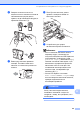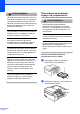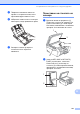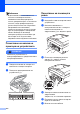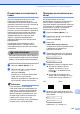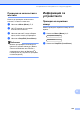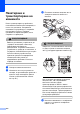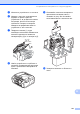User's Guide
Table Of Contents
- РЪКОВОДСТВО НА ПОТРЕБИТЕЛЯ MFC-250C MFC-290C MFC-297C
- Информация за одобрение и съответствие и забележка към изданието
- Декларация за съответствие на ЕC
- Съдържание
- Раздел I: Общо
- 1 Обща информация
- 2 Зареждане на хартия и документи
- 3 Общи настройки
- 4 Защитни функции
- Раздел II: Факс
- 5 Изпращане на факс
- Влизане в режим за изпращане на факс
- Разпространение(Само едноцветно)
- Допълнителни операции при изпращане
- 6 Получаване на факс
- 7 Телефони и външни устройства
- 8 Набиране и сортиране на номерата
- 9 Печат на отчети
- 5 Изпращане на факс
- Раздел III: Копиране
- 10 Копиране
- Как се копира
- Опции за копиране
- 10 Копиране
- Раздел IV: Директно разпечатване на снимки
- 11 Печатане на снимки от карта с памет или USB флаш-памет
- 12 Разпечатване на снимки от цифров фотоапарат
- Раздел V: Софтуер
- Раздел VI: Приложения
- A Безопасност и правни клаузи
- B Отстраняване на неизправности и текуща поддръжка
- Отстраняване на неизправности
- Съобщения за грешка и поддръжка
- Рутинна поддръжка
- Смяна на мастилените касети
- Почистване на външния корпус на устройството
- Почистване на стъклото на скенера
- Почистване на валяка на принтера на устройството
- Почистване на поемащата ролка
- Почистване на печатащата глава
- Проверка на качеството на печат
- Проверка на подравняването на разпечатването
- Проверка на количеството мастило
- Информация за устройството
- Пакетиране и транспортиране на машината
- C Меню и функции
- D Спецификации
- E Кратък речник
- Индекс
- brother BUL
104
g Дисплеят ви пита дали искате да
започне почистване.
Започ. почист.?
1.Да 2.Не
Натиснете 1 (Да).
Устройството започва да почиства
печатащата глава.
h След завършване на почистването,
натиснете
Colour Start (Старт Цветно).
Машината започва да разпечатва
„Страница за проверка на качеството“
и след това се връща към стъпка d.
i Натиснете Stop/Exit (Стоп/Излез).
Ако повторите тази процедура поне
пет пъти и качеството на
разпечатване все още е лошо,
подменете касетата с мастило на
некачествения цвят.
След подмяна на касетата с мастило,
проверете качеството на печат. Ако
проблемът още е налице, повторете
поне пет пъти процедурите по
почистване и проверка с
новата
касета с мастило. Ако мастилото все
още липсва, се обадете на дилър на
Brother.
ПРЕДУПРЕЖДЕНИЕ
НЕ пипайте печатащата глава. Пипането
на печатащата глава може да я повреди
трайно и да анулира нейната гаранция.
Забележка
Проверка на подравняването
на разпечатването
B
След транспортиране на машината, ако
отпечатаният текст е размазан или
изображенията са бледи, може да се
наложи да регулирате подравняването на
печата.
a Натиснете Menu (Меню), 7, 1.
b Натиснете a или b, за да изберете
Подредба.
Натиснете OK (Ок).
c Натиснете
Mono Start (Старт Черно-бяло) или
Colour Start (Старт Цветно).
Устройството разпечатва Страницата
за проверка на подравняването.
Как е подред.?
1.Да 2.Не
d Маркирайте 600 dpi и 1 200 dpi
тестови разпечатки, за да видите
дали номер 5 е най-близо до номер 0.
Ако образци номер 5 на пробните
разпечатки с 600 dpi и 1 200 dpi са
най-добри, натиснете 1 (Да), за да
завършите проверката на
подравняването и да преминете
към стъпка g.
Ако друг номер на пробна
разпечатка с 600 dpi или 1 200 dpi
е по-
добър, натиснете 2 (Не), за да
го изберете.
e За 600 dpi натиснете номера на
тестовата разпечатка, която е най-
близо до мостра с номер 0 (1-8).
600dpi нагласи
Изб. най-добър#5
f За 1 200 dpi натиснете номера на
тестовата разпечатка, която е най-
близо до мостра с номер 0 (1-8).
1200dpi нагласи
Изб. най-добър#5
g Натиснете Stop/Exit (Стоп/Излез).
i
Когато е запушена
дюза на
печатащата глава,
разпечатаният
образец изглежда
така.
След почистване
на дюзата на
печатащата
глава,
хоризонталните
линии изчезват.